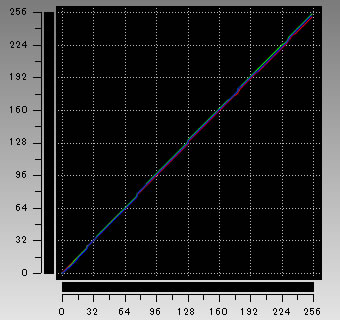※当サイトはアフィリエイトプログラムによる収益を得ています。
マイクロソフト Surface Laptopの実機レビュー

3:2の画面で作業できるモバイルPC
Surface Laptopは、クラムシェル型として珍しい3:2の画面アスペクト比(解像度は2256 x 1504)の13.5型ノートパソコンです。より下まで表示できるため、Webページや文書ファイルを見るときなどに便利です。
さらに、液晶は、タッチパネル&Surface Penにも対応しています。
また、パームレストには、高級素材 Alcantara を採用し、肌触りが良いため、タイピングしているときに心地よいです。
質量は約1.25kgと普通ですが、バッテリー駆動時間は比較的長いです。
※レビュー機は当サイトでの購入品です
目次
Surface Laptopの基本スペック
Surface Laptopの基本スペックをチェックします。特徴的な部分は赤字にしています。※2017年7月26日時点の情報です。時期が経つと選択できるパーツは異なる可能性があります。詳細はメーカーサイトでお確かめ下さい。
CPU インテル第7世代CPUのCore i5-7200Uです。 |
グラフィックカード インテル HD グラフィックス 620(CPU内蔵)です。 |
液晶ディスプレイ 13.5型、2256 x 1504(3:2)、タッチパネル液晶です。 |
メモリ 4GBまたは8GBです。本機は4GBです。 |
SSD 128GBまたは256GBのPCIe-NVMe SSDです。本機は128GBです。 |
光学ドライブ 内蔵していません。 |
バッテリー駆動時間 ビデオ再生時で最大 14.5時間です(メーカー公表値)。 |
その他 薄さは9.93~14.47 mm、質量は約1.25kgです。 |
特徴1 - クラムシェル型として珍しい3:2の画面
Surface Laptopは、クラムシェル型のノートパソコンとしては珍しい3:2のアスペクト比の画面です。
Surface Proのようなキーボードカバーが着脱できるタブレットPCには、3:2の画面が多いですが、クラムシェル型のノートPCは16:9か16:10がほとんどで、3:2というのは珍しいです。
Webページや文書ファイルならば、より下のほうまで表示できますし、メーラーソフトやAdobe系のソフトなど、マルチペインレイアウトのソフト(上下などに領域が分かれているようなソフト)も見やすいです。
ただし、動画を視聴するときは、上下の余黒の幅が大きくなり、映像自体は小さくなる点がデメリットです。
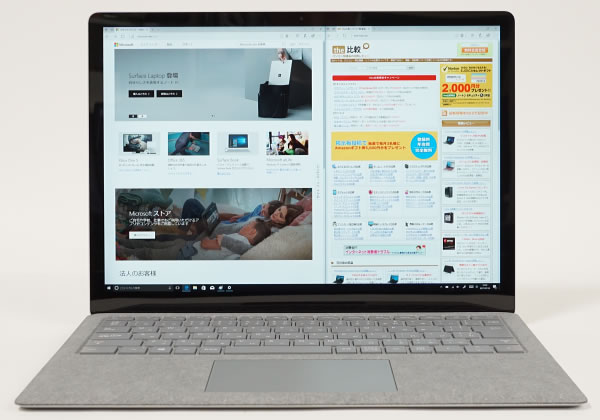
クラムシェル型PCとしては珍しい3:2のアスペクト比
特徴2 - パームレストに高級素材 Alcantara を採用
通常のノートパソコンは、パームレストが金属または樹脂で出来ており、夏は表面温度が熱くなって気持ち悪く、冬場は冷たくてヒンヤリします。
一方、Windows Laptopは、パームレストに「Alcantara(アルカンターラ)」という高級素材を採用しており、外気やPC内部の温度が変化しても、体感温度があまり変化しません。また、触り心地がよく、手の平が痛くなりにくいです。

高級素材 Alcantara
前回、Surface Proをレビューしたときに、キーボードカバーに水をこぼしたらどうなるか動画を撮影しましたが、このときコーヒーをこぼしたらシミになるかどうか、というコメントを頂いたため、今回は、このAlcantaraのパームレストにコーヒーをこぼしてみました。
よ~く見ると、うっすら茶色くなっている部分があるような気もしますが、ほとんど気づかないレベルです。
Alcantaraのパームレストにコーヒーをこぼしてみた
特徴3 - タッチパネル&Surfaceペンに対応
Surface Laptopは、タッチパネルを搭載し、さらにSurface ペンにも対応しています。
ただし、Surface Proとは異なり、筆圧検知は1,024段階で、傾き検知には対応していません。Surface Proはイラスト制作向きであるのに対し、Surface Laptopは教育現場などで、文字や図などライトな使い方を想定した製品であると言えます。

Surfaceペン対応(筆圧検知は1,024段階で、傾き検知には非対応)
特徴4 - 比較的長いバッテリー駆動時間
Surface Laptopは、バッテリー駆動時間も比較的長いです。
メーカーの仕様値を確認すると約14.5時間となっています(ビデオ再生時)。
当サイトにてバッテリー容量を確認すると、設計容量は約45Whでした。ただ、原因は良くわかりませんが、フルチャージ容量が約49Whと設計容量をかなり上回る充電容量でした。
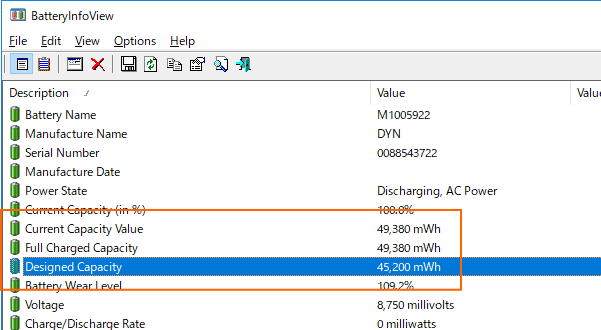
バッテリー容量
当サイトで計測した数値は下表の通りです。他の標準的なモバイルノートパソコンと比較して、やや長めの駆動時間です。
| Core i5-7200U | |
|---|---|
| PCMark 8 Home テスト ※1 | 5時間39分 |
| PCMark 8 Work テスト ※2 | 6時間40分 |
| 動画再生時 ※3 | 9時間42分 |
※1 ブラウザでのショッピング/大量の画像閲覧、文書作成、画像編集、ビデオチャット、軽いゲームなどを実行
※2 ブラウザでのショッピング/大量の画像閲覧、文書作成、表計算、ビデオチャットなどを実行
※3 ローカルディスクに保存した動画(解像度:720x480)を連続再生
特徴5 - Windows 10 Sを搭載
Surface Laptopは、「Windows 10 S」を搭載したモバイルノートPCです。
「Windows 10 S」とは、WindowsストアアプリしかインストールできないセキュアなOSです。Windows Homeと違いAzure Active Directoryに参加することができるなど、組織向けの機能も充実しており、主に教育現場での利用が想定されています。
Windows 10 SとProとの違いは下表の通りです。
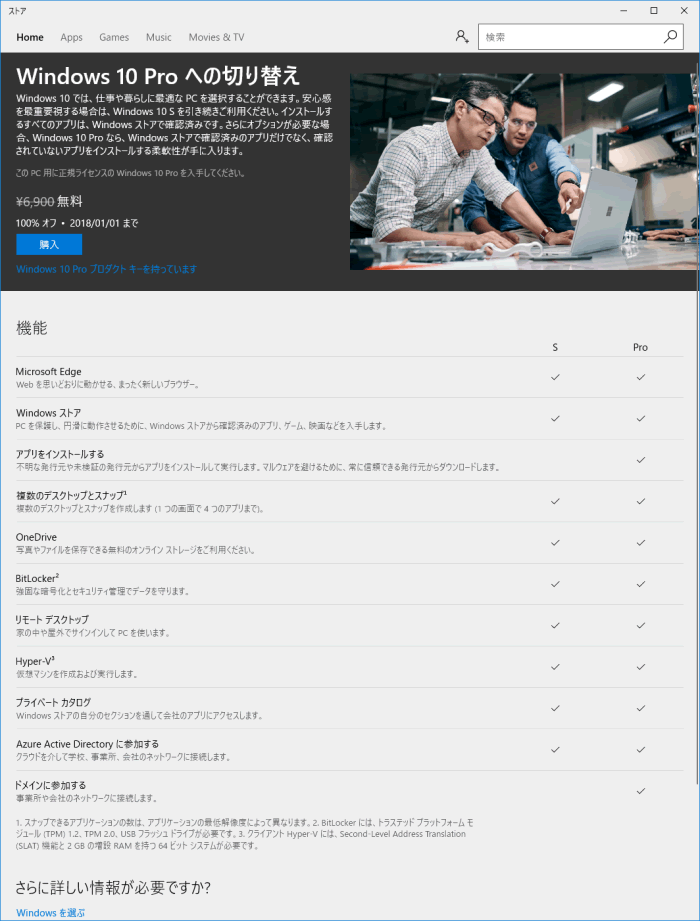
ただし、一般ユーザーにとって、Widowsストアアプリしかインストールできないのは不便で仕方ないと思います。そこで、マイクロソフトは、年内に限り、「Windows 10 Pro」へ無料でアップグレードできる措置をとっています。Windows Laptopが欲しいなら、年内に購入してWindows 10 Proへアップグレードすることを強くおすすめします。
実際に、「Windows 10 Pro」へアップグレードしてみましたが、手順も簡単ですぐに終わりました。
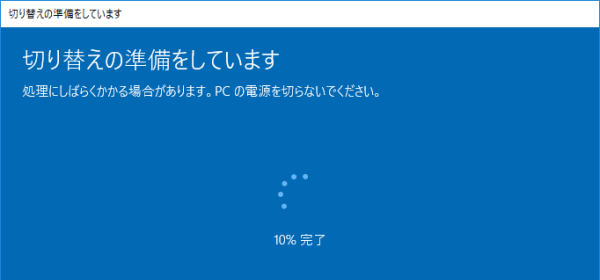
年内はWindows 10 Proへの無料アップグレードが可能
液晶ディスプレイのチェック
液晶ディスプレイのチェックです。
最大輝度は、当サイトによる計測では377cd/m2と高めです。
前述したとおり、画面アスペクト比が3:2となっており、通常のノートパソコンよりも縦の比率が高くなっています。
視野角は広いです。

視野角(斜めから見たときの見やすさ)
カラーマネージメントツールによるガンマ補正曲線です。どの色もほぼ1:1の綺麗な直線です。自然な発色であることが分かります。
色域もノートパソコンとしては広めです。
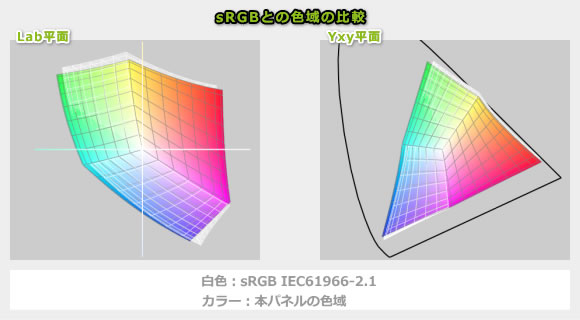
ガモット図
※ i1 Display PROでICCプロファイルを作成後、MacのColorSyncユーティリティでグラフを作成
光沢液晶ですので、映り込みがあります。

画面への映り込み
キーボードおよびタッチパッドのチェック
キーボードとタッチパッドのチェックです。
実測でキーピッチは横:約19mm、縦:約18.5mm、キーストロークは約1.5mmとなっており、十分なキーピッチ、キーストロークです。「\」と「Backspace」キーの横幅が狭くなっていますが、ブラインドタッチをしていても、それほど気にはなりませんでした。キートップはほぼフラットで、やや"たわみ"があります。また、やや軽い(押すときに力を必要とせず、反発も弱い)印象を受けました。
打ちやすいかどうかと聞かれたら、「普通」と答えると思います。

キーボード全体図

キーの拡大図1

キーの拡大図2

キーの拡大図3

キーの拡大図4
Surface Proのタイプカバーと比較した場合、Surface Laptopのほうが、ややキーストロークが深く、Surface Proのようにキーボードの下に空間がないためパコパコした感じも少なく、打ちやすいです。

Surface Proのタイプカバーよりも、ややキーストロークが深い
キーボードバックライトも搭載しています。

キーボードバックライト
タッチパッドは面積が非常に大きく操作しやすいです。クリックボタンは普通の力で押せます。ただし、押したときの音はやや大きめです。

タッチパッド
パフォーマンスのチェック
パフォーマンスのチェックです。
CPU
本製品は、Core i5-7200Uを搭載しています。モバイルノートPCとしては標準的な性能です。
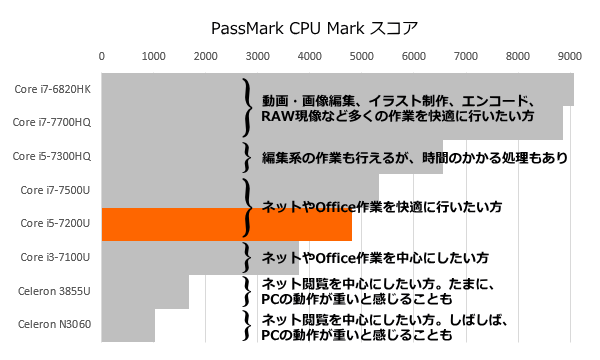
CPUの選び方(筆者の独自判断)
※灰色のバーのパーツは、本製品では選択できません
ストレージ
SurfaceLaptopは、TOSHIBA THNSN0128GTYAというPCIe-NVMe SSDを搭載しています。通常、PCIe-NVMe SSDは、下図のようにシーケンシャルリードが1,000MB/s以上は出る製品が多いのですが、本製品は最大650MB/sしか出ず、やや遅かったです。シーケンシャルライトに関しては133MB/sしか出ませんでした。
詳細なベンチマークスコアは、このページのもう少し下をご覧ください。
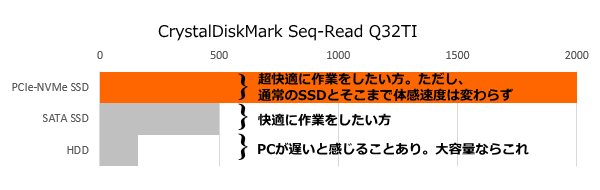
ストレージの選び方(筆者の独自判断)
※灰色のバーのパーツは、本製品では選択できません
本機で計測したベンチマーク
以下、本機でのベンチマークスコアです。
(CPU性能の評価)
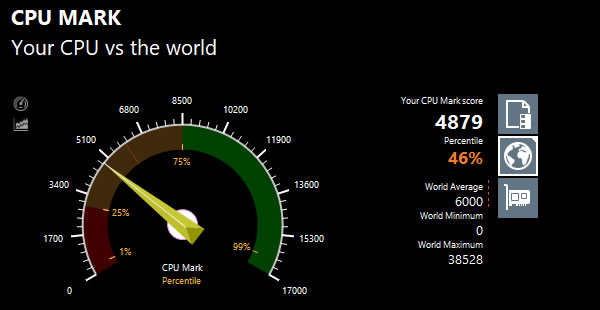
Core i5-7200U
(主にグラフィックス、CPU性能の評価)
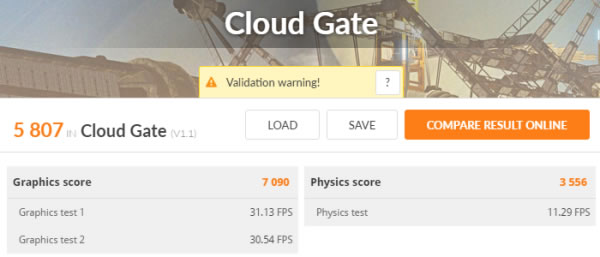
Core i5-7200U、インテル HDグラフィックス 620
(x265がCPU性能の評価、NVENC、QSVが主にグラフィックス性能評価)
| Core i5-7200U | |
|---|---|
| x265でエンコード (※1) | 48分55秒 |
| NVENCでエンコード (※2) | ― |
| QSVでエンコード (※3) | 5分42秒 |
※1 "4K"や"8K"にも対応したx264の後継のエンコーダー。エンコードは遅いが画質が綺麗
※2 NVIDIAのKeplerコア以降のGPUに搭載されるハードウェアエンコーダー
※3 CPU内蔵のハードウェアエンコーダー
(ストレージの評価)

128GB PCIe-NVMe SSD(TOSHIBA THNSN0128GTYA)
質量のチェック
質量のチェックです。
メーカー仕様表を確認すると、i5モデルが約1.25kg、i7モデルが約1.28kgとなっていますが、日本ではi5モデルのみの発売となります。
当サイトによる計測結果は下図の通りで、PC本体が1.251kg、ACアダプターが217gでした。2、3年前なら軽い部類でしたが、最近のモバイルノートPCは軽量化が進んでおり、この質量では"普通"と言えるでしょう。

質量の計測結果
以下、静音性、パーツの温度、表面温度、消費電力を計測していますが、搭載するパーツの種類によって結果は変わります。
静音性のチェック
本機の動作音(静音性)のチェック結果です。
アイドル時および、CPU使用率20%のやや高めの負荷をかけても、ほぼ無音です。
エンコード時も、他のモバイルノートPCと比べると比較的静かです。ただし、CPU使用率が非常に高くなるエンコード時は、サーマルスロットリングが発生し、CPUのクロック周波数がダウンしていました。

騒音値の計測結果
計測機器:リオン NL-42K、部屋を極力無音にしたときの騒音値:20.0dB
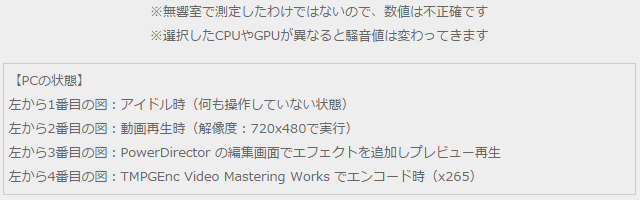
パーツの温度のチェック
温度のチェック結果です。もし、あまりにも温度が高いと、パーツの寿命や動作の安定性に影響します。
CPU温度は普通です。エンコード時はサーマルスロットリングが発生し、他のノートPCと比べて、温度は低めになっています。
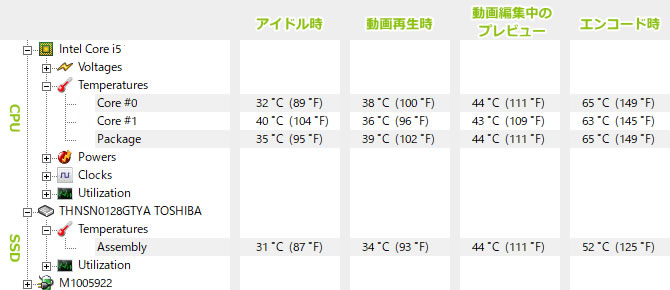
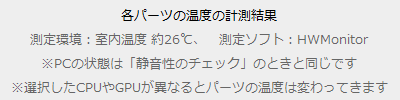
表面温度のチェック
表面温度のチェック結果です。もし、表面温度が高すぎると、作業中に手のひらが熱くなり、不快になります。
アイドル時や、動画再生時、動画編集時など、通常の作業中は問題ない温度です。
エンコードのような大きな負荷をかけると、表面、裏面ともにやや熱くなります。ただ、パームレスト部分は、32度あると、通常はやや不快に感じるのですが、本製品はAlcantara(アルカンターラ)素材のおかげで、それほど不快ではありませんでした。


消費電力のチェック
消費電力のチェック結果です。数値は変動しますが、確認できた最も高い数値を掲載しています。
低めの消費電力です。

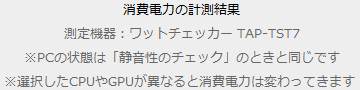
外観のチェック
外観のチェックです。
発売当初は、プラチナのカラーのみ購入可能で、バーガンディ、コバルトブルー、グラファイトゴールドのカラーは後日リリース予定だそうです。
下図はプラチナのカラーです。ボディはアルミニウム合金を採用し剛性が高いボディで、押しても凹まず、ひねりにも強いです。また、パームレストには前述の通り、Alcantara素材を使っており、剛と柔が調和した新しいデザイン・質感のノートPCです。



天板です。ロゴマークのみ刻印されており、非常にシンプルです。

天板を閉じたときの画像です。薄いボディで、隙間から見えるAlcantara素材が全体の印象を柔らかくしています。


底面の端は斜めにカッティングされており、筆者は下の図の角度からみた姿がかっこいいと思います。

スピーカーは、キーボードの裏側あたりに配置されています。直接スピーカーが見えないため、音がこもるかなと思っていましたが、実際に聞いてみると、それほどこもっておらず、モバイルノートPCとしてはなかなか良い音質です。なお、イコライザーやサウンドエフェクトができるサウンドマネージャーソフトはインストールされていません。
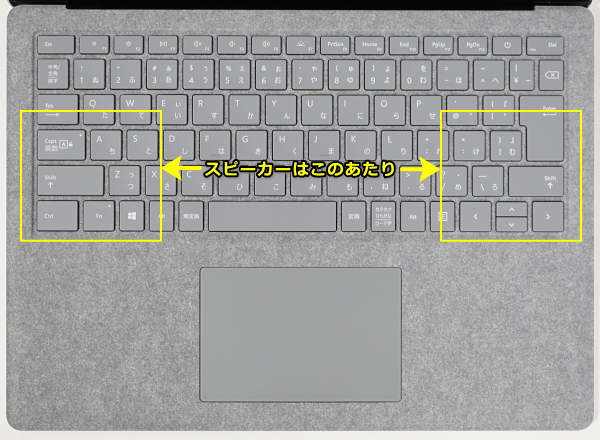
底面はフラットです。なお、自分で分解するのはかなり難しいので、メモリやストレージの増設・換装はできないと思ったほうがいいです。
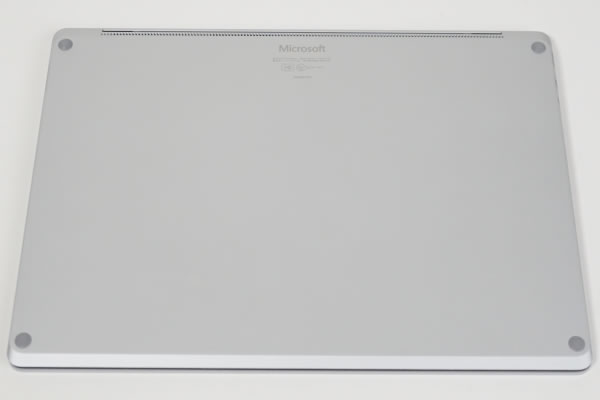
右側面には充電を行う「Surface Connect」があります。その左にあるカバーみたいなものは埋め込まれており、開くことはできません。

左側面には、USB3.0、mini DisplayPort、ヘッドセットジャックが搭載されています。USB Type-CポートおよびSDカードスロットがないのは残念です。

液晶は下図の角度まで開きます。

ACアダプターです。



まとめ
以上が、Surface Laptopのレビューです。
色々特徴のある製品ですが、個人的に最も良かった点は、3:2のアスペクト比の画面を搭載したクラムシェル型ノートパソコンであるという点です。Surfaceのようにキーボードカバーが着脱できるタブレットPCには3:2の画面が多いですが、クラムシェル型で3:2の画面は珍しいです。Webページを見るときにより下までみることができますし、メールソフトなど上下にペイン(領域)が分かれるようなソフトを使うときに便利です。
また、クラムシェル型ノートパソコンとしては、珍しくタッチパネルおよびアクティブペンに対応しています。 2 in 1 である必要はないがタッチパネルとペンが使用できる製品が欲しい方に適しています。
パームレストには、「Alcantara(アルカンターラ)」という高級素材が用いられており、肌触りが良く、心地よくタイピングできます。
バッテリー駆動時間も長く、押しても凹まず、ひねりにも強い剛性の高いボディで、魅力あるモバイルノートパソコンです。
ただし、USB Type-Cポートが無い点が残念です。また、SDカードスロットがないため、カメラユーザーはご注意下さい。さらに、分解がかなり難しいため、自分でメモリやストレージを増設・換装できません。
また、Surface LaptopのOSを、Windows 10 S からProへ無料でアップグレードできるのは年内(2017年内)のみですので、今年中に購入することをおすすめします。
 |
| メーカーサイト マイクロソフトストア(Surface Laptop) |

1975年生まれ。電子・情報系の大学院を修了。
2000年にシステムインテグレーターの企業へ就職し、主にサーバーの設計・構築を担当。2006年に「the比較」のサイトを立ち上げて運営を開始し、2010年に独立。
毎年、50台前後のパソコンを購入して検証。メーカーさんからお借りしているパソコンを合わせると、毎年合計約150台のパソコンの実機をテストしレビュー記事を執筆。
関連ページ
Surface Proの実機レビュー / ペン性能アップ! - the比較
Surface Laptopの分解画像 - Gigazine(外部リンク)